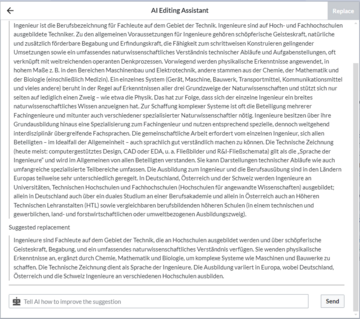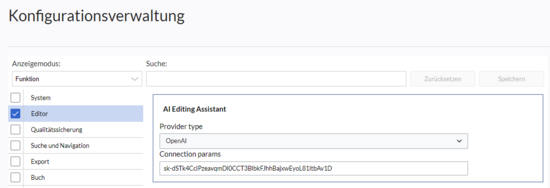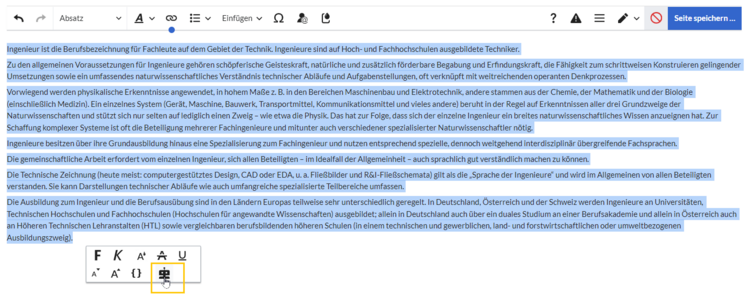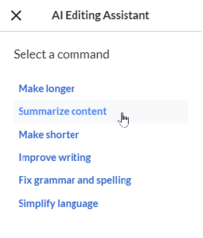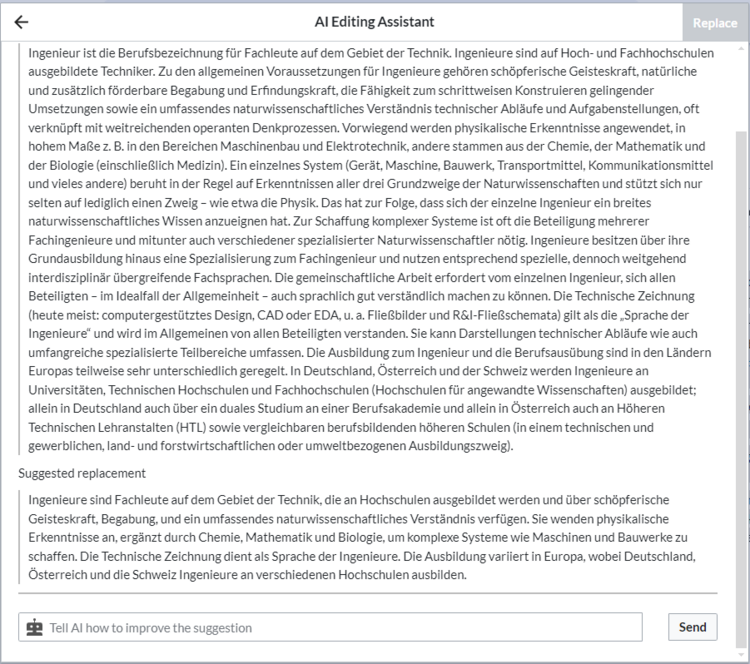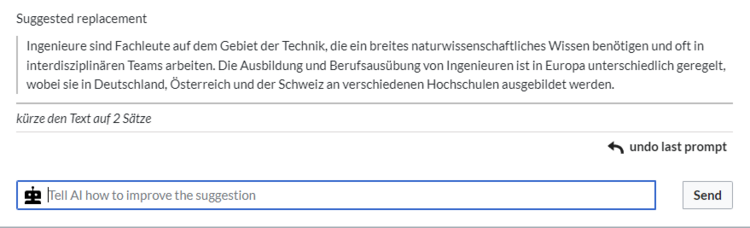(Origin https://en.wiki.bluespice.com/wiki/Manual:Extension/AIEditingAssistant) |
Keine Bearbeitungszusammenfassung Markierung: 2017-Quelltext-Bearbeitung |
||
| (7 dazwischenliegende Versionen desselben Benutzers werden nicht angezeigt) | |||
| Zeile 1: | Zeile 1: | ||
{{ | {{BSVersion|bsvFrom=4.5|bsvFeature=AIEditingAssistant}} | ||
<span class="youtubelink">[[File:AIedit selected prompt.png|alt=Der KI-Dialog zeigt einen Text über Ingenieure und den Vorschlag einer vereinfachten Version des Textes mit 5 Sätzen|thumb|[[File:youtube-icon.png|alt=YouTube icon|left|22x22px]][https://youtu.be/0tOkjGv8xCM YouTube: KI Assistent (2:35 min.)] |360x360px|link=https://youtu.be/0tOkjGv8xCM]]</span> | |||
Der KI Assistent unterstützt Sie bei der Ausformulierung einzelner Textabschnitte. So können Sie zum Beispiel Text zusammenfassen, erweitern oder eine Rechtschreibkorrektur durchführen. | |||
==Konfiguration== | ==Konfiguration== | ||
Das Feature benötigt einen OpenAI API-Schlüssel. Der Schlüssel wird in der Konfiguration des Wikis hinzugefügt. Fügen Sie | Das Feature benötigt einen OpenAI API-Schlüssel. Der Schlüssel wird in der Konfiguration des Wikis hinzugefügt. Fügen Sie in der Konfigurationsverwaltung die ''Connection params'' (API-key) für OpenAI hinzu. Dadurch wird das Feature im Wiki aktiviert. | ||
[[File:AIedit configuration.png|alt=AI Editing Assitant connection field in the Config manager|center|thumb|550x550px|Konfiguration des KI-Assistenten]] | [[File:AIedit configuration.png|alt=AI Editing Assitant connection field in the Config manager|center|thumb|550x550px|Konfiguration des KI-Assistenten]] | ||
==Verwendung des KI-Assistenten== | ==Verwendung des KI-Assistenten== | ||
Markieren Sie einen Textblock im visuellen Bearbeitungsmodus. Dadurch wird der Formatierungsdialog mit | Markieren Sie einen Textblock im visuellen Bearbeitungsmodus. Dadurch wird der Formatierungsdialog mit der Schaltfläche zum ''KI-Bearbeitungsassistenten'' geöffnet. | ||
[[File:AIedit link.png|alt=Highlighted text block about the definition of 'engineer' with open inspector menu.|center|thumb|750x750px|Link zum AI-Editierassistenten]]Wählen Sie einen der verfügbaren Prompts aus. | [[File:AIedit link.png|alt=Highlighted text block about the definition of 'engineer' with open inspector menu.|center|thumb|750x750px|Link zum AI-Editierassistenten]]Wählen Sie einen der verfügbaren Prompts aus. | ||
[[File:AIEdit prompt.png|alt=List of 6 available AI prompts. Selected is "Summarize content"|center|thumb|238x238px|Eingabeaufforderung auswählen]] | [[File:AIEdit prompt.png|alt=List of 6 available AI prompts. Selected is "Summarize content"|center|thumb|238x238px|Eingabeaufforderung auswählen]] | ||
| Zeile 17: | Zeile 17: | ||
[[File:AIedit selected prompt.png|alt=AI assistent with summarized content suggestion and additional field to ask for an improvement|center|thumb|750x750px|Vorgeschlagene Ersetzung]] | [[File:AIedit selected prompt.png|alt=AI assistent with summarized content suggestion and additional field to ask for an improvement|center|thumb|750x750px|Vorgeschlagene Ersetzung]] | ||
Sie können eine benutzerdefinierte Eingabeaufforderung senden, um die vorgeschlagene Ersetzung zu verbessern. | Sie können eine benutzerdefinierte Eingabeaufforderung senden, um die vorgeschlagene Ersetzung zu verbessern. | ||
[[File:AIedit.png|alt=prompt to shorten the suggested replacement to 3 sentences|center|thumb| | [[File:AIedit.png|alt=prompt to shorten the suggested replacement to 3 sentences|center|thumb|650x650px|Benutzerdefinierte Aufforderung zur Verbesserung des Vorschlags]] | ||
Der Assistent macht einen neuen Vorschlag. | Der Assistent macht einen neuen Vorschlag. | ||
[[File:AIedit revised replacement.png|alt=New replacement text after the second prompt|center|thumb|750x750px|Zweiter Vorschlag]] | [[File:AIedit revised replacement.png|alt=New replacement text after the second prompt|center|thumb|750x750px|Zweiter Vorschlag]] | ||
Sie können die letzte Aufforderung rückgängig machen, wenn Ihnen das neue Ergebnis nicht gefällt. | Sie können die letzte Aufforderung rückgängig machen, wenn Ihnen das neue Ergebnis nicht gefällt. | ||
Um einen Vorschlag anzunehmen, klicken Sie auf die Schaltfläche Ersetzen. Wenn Sie den geänderten Text nicht behalten möchten, klicken Sie auf die Schaltfläche X, um den Assistenten zu schließen, ohne Änderungen an Ihrem ursprünglichen Text vorzunehmen. | Um einen Vorschlag anzunehmen, klicken Sie auf die Schaltfläche ''Ersetzen''. Wenn Sie den geänderten Text nicht behalten möchten, klicken Sie auf die Schaltfläche ''X'', um den Assistenten zu schließen, ohne Änderungen an Ihrem ursprünglichen Text vorzunehmen. | ||
==Sprachunterstützung== | ==Sprachunterstützung== | ||
Der Assistent verwendet ChatGPT und unterstützt eine Vielzahl [https://help.openai.com/en/articles/8357869-how-to-change-your-language-setting-in-chatgpt von Sprachen]. | Der Assistent verwendet ChatGPT und unterstützt eine Vielzahl [https://help.openai.com/en/articles/8357869-how-to-change-your-language-setting-in-chatgpt von Sprachen]. | ||
{{translation}} | |||
Aktuelle Version vom 5. August 2024, 13:05 Uhr
Der KI Assistent unterstützt Sie bei der Ausformulierung einzelner Textabschnitte. So können Sie zum Beispiel Text zusammenfassen, erweitern oder eine Rechtschreibkorrektur durchführen.
Konfiguration
Das Feature benötigt einen OpenAI API-Schlüssel. Der Schlüssel wird in der Konfiguration des Wikis hinzugefügt. Fügen Sie in der Konfigurationsverwaltung die Connection params (API-key) für OpenAI hinzu. Dadurch wird das Feature im Wiki aktiviert.
Verwendung des KI-Assistenten
Markieren Sie einen Textblock im visuellen Bearbeitungsmodus. Dadurch wird der Formatierungsdialog mit der Schaltfläche zum KI-Bearbeitungsassistenten geöffnet.
Wählen Sie einen der verfügbaren Prompts aus.
Der KI-Assistent schlägt eine Ersetzung auf der Grundlage der ausgewählten Eingabeaufforderung vor.
Sie können eine benutzerdefinierte Eingabeaufforderung senden, um die vorgeschlagene Ersetzung zu verbessern.
Der Assistent macht einen neuen Vorschlag.
Sie können die letzte Aufforderung rückgängig machen, wenn Ihnen das neue Ergebnis nicht gefällt.
Um einen Vorschlag anzunehmen, klicken Sie auf die Schaltfläche Ersetzen. Wenn Sie den geänderten Text nicht behalten möchten, klicken Sie auf die Schaltfläche X, um den Assistenten zu schließen, ohne Änderungen an Ihrem ursprünglichen Text vorzunehmen.
Sprachunterstützung
Der Assistent verwendet ChatGPT und unterstützt eine Vielzahl von Sprachen.